ppt转换word文档怎么操作 ppt转换word文档格式不对
部分用户的系统可能会有差别,但软件版本相同操作方法相同
用户在使用ppt制作演示界面时,会使用到将ppt转换为word文档的操作,ppt转化为word文档能够提高制作内容的可视化程度,同时也便于整体查看浏览,那么下面就来介绍ppt转换word文档怎么操作,ppt转换word文档格式不对的内容。
一、ppt转换word文档怎么操作
1、要使用ppt转换为word文档,首先打开Micorsoft Powerpoint并且在空白界面中新建ppt内容。
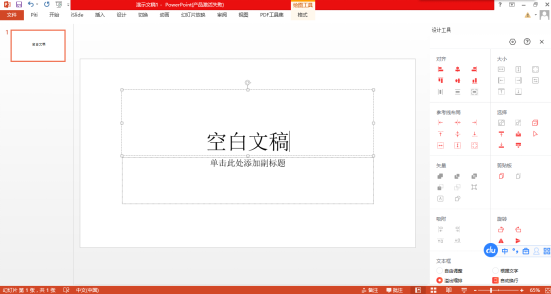
2、建立空白文稿完成后,在页面的左上角找到文件的保存设置选项并且点击进入。
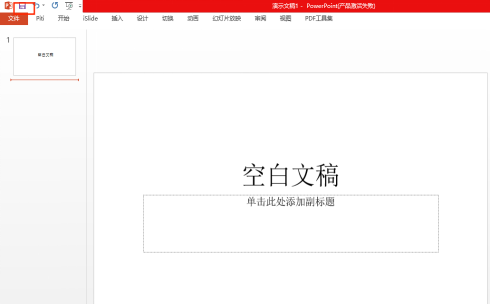
进入界面后,可以在主页面中找到导出,同时进入导出界面。
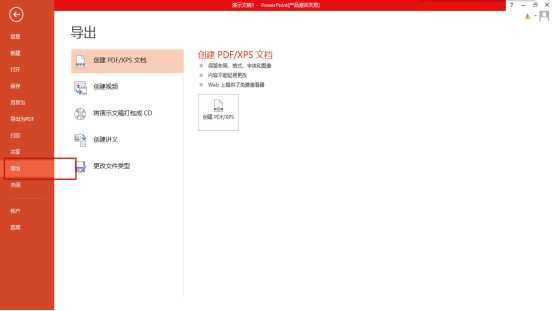
3、进入界面后再次进入创建讲义界面,在创建讲义界面中,可以选择文件导出的格式类型,在其中就可以选择需要转换的格式,转换为word文档时,需要将word文档信息进行编辑内容和转换格式。
4、依照系统提示操作转换格式后点击确认保存,即可完成文件格式的转换了。
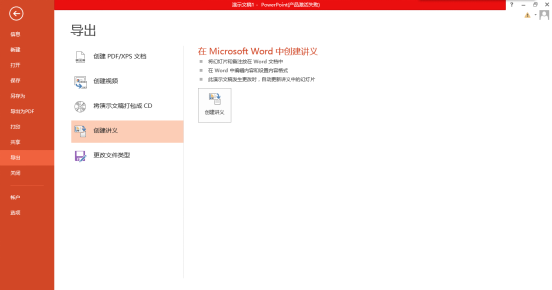
依照以上步骤操作后,就能够将制作的ppt文档转换为word文档导出并且使用了。
二、ppt转换word文档格式不对
ppt在使用中转换word文档格式不对时,就需要在ppt界面中对文件的格式进行统一的修改处理,下面就来介绍ppt转换时格式不对的原因以及解决方式。
ppt转换word文档格式不对的核心原因就是两种文件的使用导出格式代码存在差异,要将两种文件格式进行统一导出,需要利用到ppt中的大纲视图来进行转换,下面介绍具体操作方法。
1、打开ppt空白界面建立文稿,利用ppt中的大纲模式来进行转换,点击进入大纲视图界面。
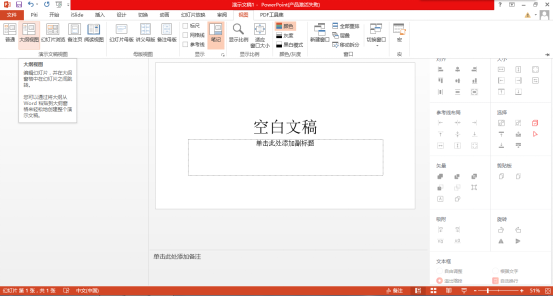
2、在大纲视图界面中对所有的ppt演示内容进行选中并且复制,复制完成后再进入到word文档界面中,直接将内容粘贴到word文档上,再通过word文档进行导出,导出的文件即为word文档的格式。
通过ppt中大纲视图的辅助,就可以将ppt的文件格式通过word文档的文件格式成功导出了,也就解决了ppt转换word文档格式不对的问题。
三、ppt转化为word文档有什么作用
上面介绍了ppt转换为word文档的操作方法,下面就来向大家介绍ppt转换为word文档有什么实际的作用。
ppt和word文档属于两种风格导向不同的办公软件,ppt侧重于图片的展示以及流程的推导,能够使得演示的过程可视化,加深了用户的观赏度以及在展示时的沉浸体验感。而word文档偏向文字的处理,在处理长篇大论的信息以及论文时具有较好的效果作用。
1、满足图片展示文字化的需求。相较于图片的展示操作,实际的文字在修改操作中更加便捷,针对某一处地方进行修改的工作量比对图片进行修改的工作量要小许多。
2、方便受众群体进行整体浏览,ppt侧重于流程的推导演示,而对于受众群体来说,阅读word文档的文字比ppt的推导流程要简便许多,因此word文档的浏览模式对受众群体比较友好。
以上就是关于ppt转换word文档怎么操作,ppt转换word文档格式不对的具体内容,更多软件详情就请大家到搜索查看吧。
作者:星痕无野.
ppt转换文档为什么不成功 ppt转换word后怎么排版 ppt 转换 word ppt转换doc版权声明
本文来自投稿,不代表本站立场,转载请注明出处。
